Try out Fred AI: Our AI agent to convert any document to a quiz Get started now
Timer in Google Form hinzufügen: Schritt-für-Schritt-Anleitung
Adele
•
August 28, 2025
Timer in Google Form hinzufügen: Schritt-für-Schritt-Anleitung
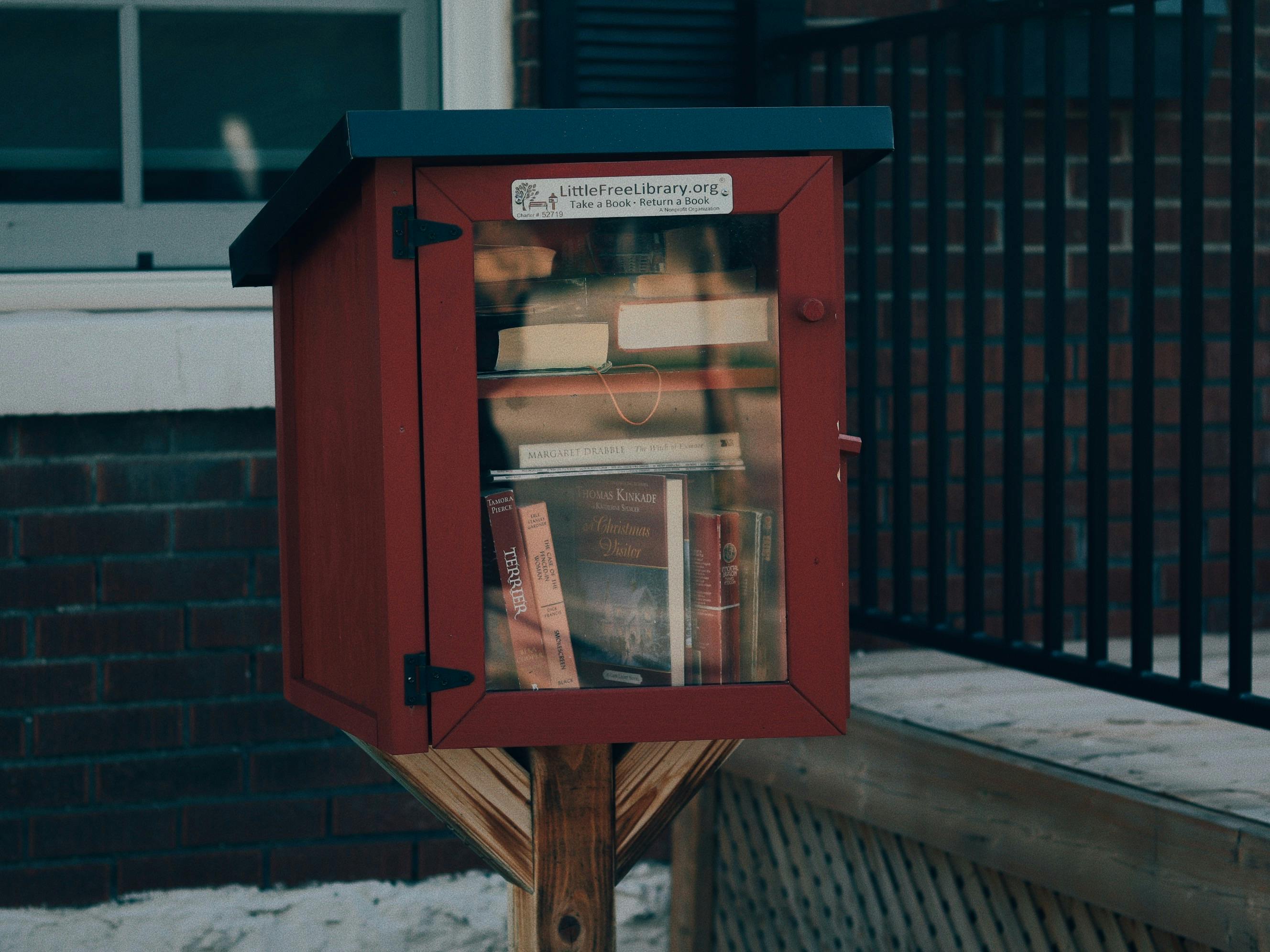
Google Forms ist zu einem unverzichtbaren Tool für Lehrer, Unternehmen und Veranstalter geworden, um schnell Quizze, Umfragen und Bewertungen zu erstellen. Aber eine häufig gestellte Frage lautet: „Kann ich einen Timer in Google Form hinzufügen?“ Die gute Nachricht ist, dass Sie mit den richtigen Tools ganz einfach einen Countdown-Timer zu Ihren Formularen hinzufügen können, um zeitgesteuerte Quizze oder Prüfungen effizienter zu gestalten. Eine solche Lösung ist Formswrite , eine Website, die die Funktionalität von Google Forms erweitert.
Warum einen Timer in Google Form hinzufügen?
Das Hinzufügen eines Timers zu Google Form bietet mehrere Vorteile:
- **Zeitmanagement: **Stellen Sie sicher, dass die Teilnehmer das Formular innerhalb der vorgegebenen Zeit ausfüllen.
- **Prüfungsähnliche Bedingungen: **Perfekt für Online-Bewertungen oder Quizze.
- **Produktivitätssteigerung: **Vermeidet lange Umfragen und hält die Teilnehmer fokussiert.
- **Automatische Abgabe: **Einige Tools können das Formular automatisch absenden, wenn die Zeit abgelaufen ist.
Google Forms unterstützt Timer standardmäßig nicht, daher kommt Formswrite ins Spiel. Anders als ein Plugin ist Formswrite ein webbasiertes Tool, mit dem Sie Google Docs, Google Sheets oder PDFs mit nur einem Klick in Google Forms umwandeln und einen Timer hinzufügen können, ohne komplexe Skripte.
So fügen Sie einen Timer in Google Form mit Formswrite hinzu
Das Hinzufügen eines Timers in Google Form mit Formswrite ist einfach:
- Besuchen Sie dieFormswrite**-Website: **Öffnen SieFormswritein Ihrem Browser.
- **Konvertieren Sie Ihr Dokument: **Laden Sie Ihr Google Doc, Sheet oder PDF hoch. Formswrite wandelt es sofort in ein Google Form um.
- **Timer einstellen: **Aktivieren Sie während des Konvertierungsvorgangs den Timer und legen Sie die Dauer fest.
- **Anpassen und teilen: **Passen Sie das Formular nach Bedarf an und teilen Sie den Link mit Ihren Teilnehmern.
Tipps für den effektiven Einsatz von Timern
- **Realistische Zeitlimits setzen: **Stellen Sie sicher, dass die Teilnehmer genügend Zeit haben, ohne unter Druck zu geraten.
- **Vor dem Start testen: **Überprüfen Sie, ob der Timer korrekt funktioniert und das Formular automatisch gesendet wird.
- **Klare Kommunikation: **Informieren Sie die Teilnehmer, dass ein Timer aktiv ist, um Missverständnisse zu vermeiden.
FAQ: Timer in Google Form hinzufügen
**F1: Kann ich einen Timer direkt in Google Forms hinzufügen? ** A: Nein, Google Forms unterstützt keine Timer standardmäßig. Sie benötigen Tools wie Formswrite.
**F2: Welche Dateitypen kann ich mit Formswrite in Google Forms umwandeln? ** A: Google Docs, Google Sheets und PDFs können mit nur einem Klick in Google Forms umgewandelt werden.
**F3: Muss Formswrite installiert werden? ** A: Nein, Formswrite ist webbasiert und erfordert keine Plugins oder Downloads.
**F4: Kann ich unterschiedliche Timer-Dauern einstellen? ** A: Ja, Formswrite ermöglicht es, die Timer-Dauer individuell anzupassen.
**F5: Wird das Formular automatisch gesendet, wenn die Zeit abläuft? ** A: Ja, Formswrite kann das Formular automatisch absenden, sobald die Zeit abgelaufen ist, was zeitgesteuerte Bewertungen erleichtert.
Ready to transform your documents?
Convert Google Docs, PDFs, and spreadsheets into forms with one click.
Try Formswrite Free →